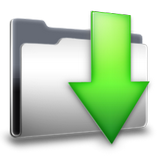20:37 Драйвер для кнопки fn lenovo скачать | |
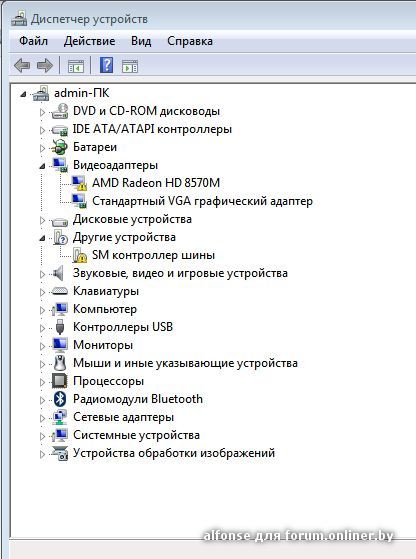
Не работает кнопка Fn на ноутбуке Asus, Samsung, Hp и прочих 5 методов решения проблемы.Добрый день, друзья. Не работает кнопка fn на ноутбуке Asus и прочих моделях. Что в этом случае можно сделать и как её починить? Люди, которые привыкли работать на стационарных компьютерах, не всегда знают, что клавиатура Laptop имеет свои нюансы и отличия от обычной. Данные нюансы помогают более качественно управлять производительностью ноутбука. Если вы забыли, где находится данная кнопочка, могу напомнить, что она находится в нижнем ряду слева вторая от клавиши Ctrl. Это хорошо видно на снимке. Но, довольно часто случается, что кнопка fn на ноутбуке может по определённым причинам перестать функционировать. Также, возможен и обратных ход действий. Может случиться, что Fn будет действовать, как будто её постоянно кто-то нажимает. Это также неприятно. Что в этом случае необходимо сделать, мы узнаем из отдельной статьи. Зачем необходима клавиша fn? Данная кнопочка клавиатуры ноутбука позволяет: Делать цвета монитора более яркими; Звук этого устройства она делает громче или тише; Она имеет возможность отключить или включить блютуз и Вай-Фай; Может отключить тачпад; Производить отправку писем; Вводить Laptop в спящий режим. У каждой модели ноутбука горячие клавиши имеют свои нюансы. Если вы желаете о них узнать более подробно, то вам следует внимательнее изучить инструкцию к вашему гаджету. Также, вы можете её скачать с официального сайта вашего ноутбука. Как включить fn на ноутбуке? Для включения этой кнопочки существует несколько вариантов. Итак, давайте воспользуемся самым простым. Для её включения, нужно нажать сразу на две кнопочки «NumLock + Fn». Если вы забыли, где находится NumLock, посмотрите на скриншот. Включаем fn через БИОС. Сейчас мы попробуем запустить работу данной клавиши, войдя в БИОС. При этом, нужно быть предельно внимательным, так как если вы допустите ошибку, могут возникнуть проблемы с работой ноутбука. Поэтому, делайте все по шагам: Итак, нужно перезагрузить компьютер и во время запуска нажать кнопочку Del, Esc или F Если у вас установлена ОС Виндовс 10 и у вас не получается войти в BIOS с помощью данных кнопок, советую почитать мою статью «Как зайти в BIOS Виндовс 10». В ней я даю 5 способов, как это сделать; Когда вы войдёте в него, нужно используя стрелки перейти во вкладку «SystemConfiguration» , затем нужно поискать команду «Action Keys Mode» ; Далее, необходимо поменять слово «Disabled» на «Enabled », что означает «Включённый». Для этого, нажмём «Ввод» и выберем необходимый вариант из перечня; Затем, необходимо кликнуть по клавише «Esc», для входа в главное окно. Затем, с помощью стрелок переходим в «Exit» и для сохранения внесённых настроек выбираем (Save & Exit Setup); Производим перезагрузку ноутбука и делаем проверку функционирования клавиши fn. Устанавливаем нужные драйвера. Установка драйверов для клавиатуры Laptop может выглядеть забавно. Но, если учесть, что довольно много пользователей устанавливают нелегальную версию Виндовс или инсталлируют неправильно пролеченную программу, которой занимался не очень старательный программист, всё становится на свои места. В результате этого, на клавиатуре может отказать часть кнопок. В этом случае, нужно войти на главный ресурс производителя данного ноутбука и на сайте производителе найти так необходимый нам драйвер для клавиатуры. Обычно, в таких случаях, нужно ввести модель ноутбука и посмотреть искомые драйвера. Также, на сайте может быть кнопочка, благодаря которой данный ресурс сам определит модель вашего ноутбука. Кроме этого, можно обратиться в поддержку ноутбука. Для ASUS , Ноутбуки Hp , Aser , Lenovo , Сайт Dell , Sony Vaio . Специальные утилиты. Итак, представим, что все методы, которые я перечислил выше вам не помогли, то в этом случае, нам нужно применить фирменные программы. Довольно часто подобные программы находится на DVD, входящим в комплект с ноутбуком. Если же нужный лазерный диск потерялся, данные утилиты мы скачаем в интернете: Для Samsung ищем следующую программу EasyDisplay Manager ; Для Toshiba – Hotkey Utility или FlashCards Support Utility ; Для Sony ищем SonySharedLibrary или VaioControlCenter ; Программа, которая работает на всех ноутбуках – MagicKeyboard . Очищаем клавиатуру. У вас до сих пор отказывается функционировать клавиша fn? А вы не думали о том, что причина её отказа лежит на поверхности, и необходимо просто произвести очистку клавиатуры от мусора? Или, может данная кнопочка просто повредилась? Если это так, то вам нужно обратиться в сервисный центр. Но, пока вы ещё не там, давайте попробуем её очистить сами. Осмотрите внимательно клавиатуру и проверьте, можно ли данную кнопочку снять, аккуратно почистить и поставить на место? Если нет, попробуйте прочистить всю клавиатуру ваткой со спиртом. Вполне возможно, что последний метод и решит вашу проблему! Видео не работает кнопка fn на ноутбуке. Вывод : — Надеюсь, что проблема не рабочей клавиши Fn была решена вами после прочтения данной статьи. Берегите свои ПК и ноутбуки. Удачи! | |
|
| |
| Популярные архивы: |